| Colore e parentesi |
I colori possono essere specificati per vari tipi di quote in . È inoltre possibile specificare Aggiungi parentesi di default in . |
| Frecce |
I cerchietti di ridimensionamento appaiono sulle frecce delle quote quando quest'ultime sono selezionate. Quando si fa clic su un quadratino con testa a freccia (su qualsiasi quadratino se ne esistono due per la quota), le frecce si ribaltano all'esterno o all'interno. |
| Nascondi e mostra le linee |
Per nascondere una linea di quotatura o una linea di estensione, fare clic con il pulsante destro del mouse sulla linea e selezionare Nascondi linea di quotatura o Nascondi linea di estensione. Per mostrare le linee nascoste, fare clic con il pulsante destro del mouse su una linea di quotatura o su una visibile e scegliere Mostra linee di quotatura o Mostra linee di estensione.
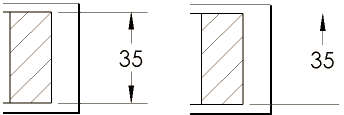
|
| Visualizzazioni diametrale, radiale o lineare |
Una quota può essere cambiata in visualizzazione diametrale, radiale o lineare. Fare clic con il pulsante destro del mouse su una quota diametrale, radiale o lineare e fare clic su Opzioni di visualizzazione. Selezionare:

|

|
|
Mostra come diametro. Questo esempio è visualizzato senza la seconda freccia. Fare clic su Usa seconda freccia del documento per visualizzare entrambe le frecce. |
Mostra come raggio
|

|
|
Mostra come lineare. Imposta la quota nello stile lineare (solo per le quote diametrali). |
Si può fare clic con il pulsante destro del mouse e selezionare le opzioni sopra riportate solo quando la quota viene creata per la prima volta. Se si modifica la quota successivamente, fare clic con il pulsante destro del mouse sulla quota e selezionare Opzioni di visualizzazione, quindi selezionare un'opzione sopra.
|